Prendre une capture d’écran sur l’iPad
Lorsque vous avez besoin de capturer le contenu qui apparaît sur l’écran de votre iPad, prenez une photo du contenu pour pouvoir le consulter plus tard, le partager avec d’autres personnes ou le joindre à des documents. Vous pouvez faire une capture de l’écran complet ou d’une zone particulière.
Prendre une capture d’écran
Appuyez et relâchez rapidement le bouton supérieur et l’un des boutons de volume en même temps.
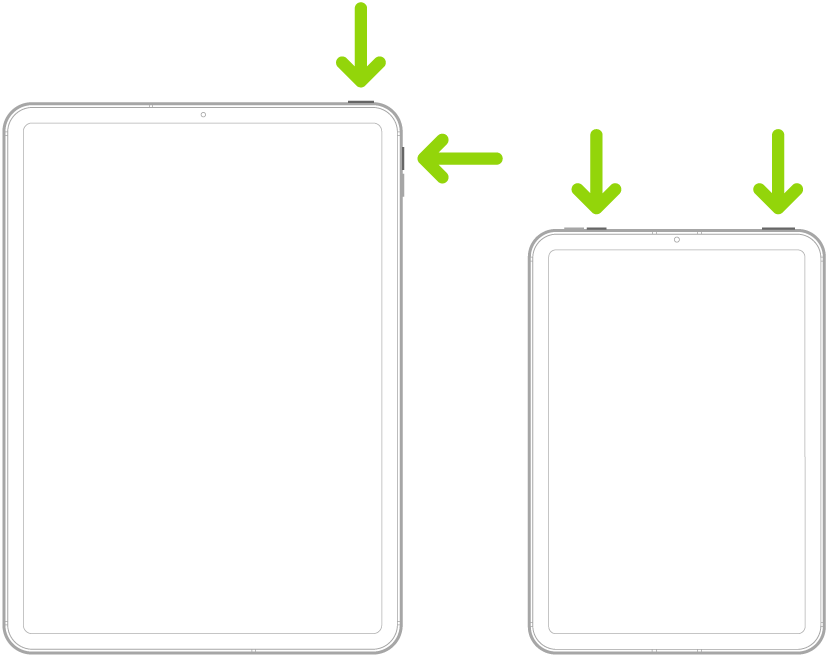
Modifiez, envoyez, enregistrez ou annulez la capture d’écran.
Prendre une capture d’écran avec un iPad doté d’un bouton principal
Appuyez et relâchez rapidement le bouton supérieur et le bouton principal en même temps.
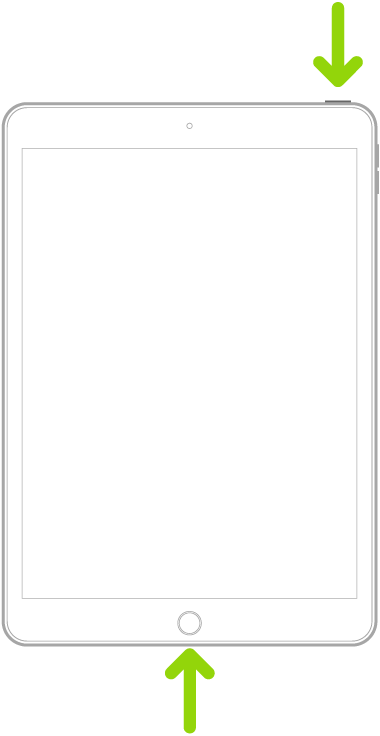
Touchez la vignette de la capture d’écran dans le coin inférieur gauche de l’écran.
Modifiez, envoyez, enregistrez ou annulez la capture d’écran.
Modifier, envoyer, enregistrer ou annuler la capture d’écran
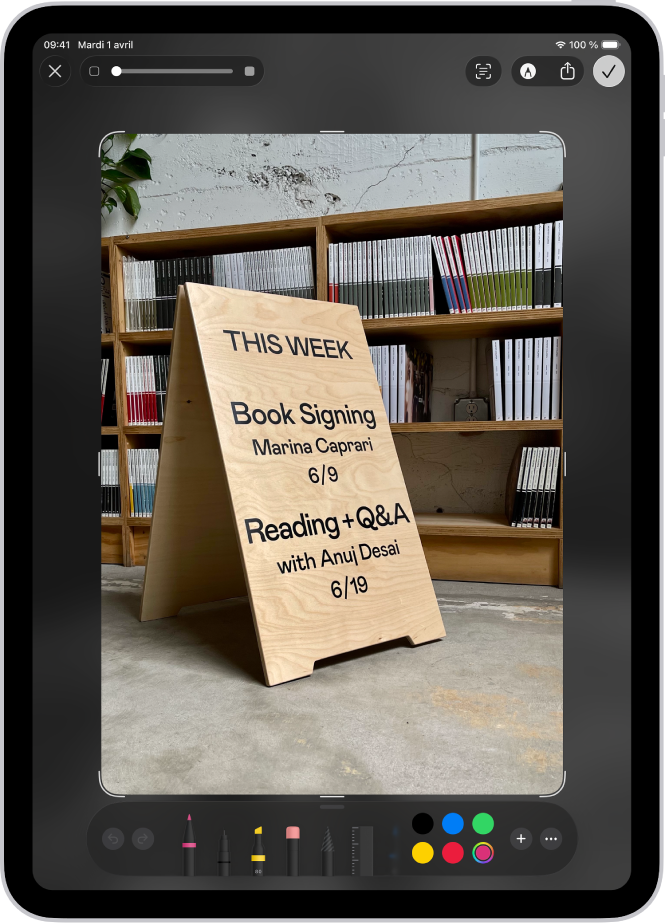
Lorsque vous avez fait une capture d’écran, effectuez l’une des opérations suivantes :
Recadrer : Faites glisser les poignées pour enregistrer uniquement la partie souhaitée.
Annoter : Touchez
 , puis utilisez les outils d’annotation.
, puis utilisez les outils d’annotation.Partager : Touchez
 , puis choisissez une option de partage.
, puis choisissez une option de partage.Enregistrer : Touchez
 , puis choisissez une option.
, puis choisissez une option.Par défaut, les captures d’écran sont enregistrées dans votre photothèque dans l’app Photos. Pour afficher toutes vos captures d’écran, ouvrez Photos, touchez Collections, faites défiler l’écran vers le bas jusqu’à atteindre « Types de média », puis touchez « Captures d’écran ».
Annuler ou supprimer : Touchez
 .
.
Prendre une capture d’écran d’une page entière
Vous pouvez prendre une capture d’écran de contenu qui dépasse la longueur de l’écran de votre iPad, tel qu’une page entière dans Safari.
Effectuez l’une des opérations suivantes :
Sur un iPad avec Face ID : Appuyez et relâchez rapidement le bouton supérieur et l’un des boutons de volume en même temps.
Sur un iPad avec un bouton principal : Appuyez et relâchez rapidement le bouton supérieur et le bouton principal en même temps.
Touchez la vignette de la capture d’écran dans le coin inférieur gauche de l’écran.
Touchez Pleine page, Terminé, puis effectuez l’une des opérations suivantes :
Balayer l’écran vers le bas : Faites glisser votre doigt sur l’aperçu de l’image à droite pour voir d’autres parties de la capture d’écran.
Recadrer : Touchez
 , puis faites glisser les poignées pour enregistrer uniquement la partie souhaitée.
, puis faites glisser les poignées pour enregistrer uniquement la partie souhaitée.Enregistrer en tant qu’image : Touchez
 , puis touchez « Enregistrer dans Photos ».
, puis touchez « Enregistrer dans Photos ».Enregistrer un PDF : Touchez
 , touchez « Enregistrer le PDF dans Fichiers », puis choisissez un emplacement.
, touchez « Enregistrer le PDF dans Fichiers », puis choisissez un emplacement.Annuler ou supprimer : Touchez
 .
.
Autres manières de faire des captures d’écran
Il existe plusieurs autres façons de prendre une capture d’écran :
Apple Pencil : Balayez vers le haut en diagonale depuis l’un des coins inférieurs de l’écran.
AssistiveTouch : Utilisez AssistiveTouch si vous préférez toucher l’écran tactile plutôt qu’utiliser les boutons matériels.
Commande vocale : Activer Siri.
Modifier les réglages par défaut des captures d’écran
Vous pouvez ajuster les réglages liés aux captures d’écran, afin qu’elles s’affichent en plein écran ou sous forme de vignettes temporaires dans le coin inférieur gauche. Vous pouvez également choisir d’enregistrer les captures d’écran au format SDR ou HDR. Consultez la rubrique Modifier les réglages de capture d’écran.